Actualizado a: 13 de mayo de 2024
Reemplazar el router proporcionado por tu operadora, en este caso DIGI por uno con mejores características no solo es una excelente decisión para mejorar la calidad de tu conexión a internet, sino también para obtener un control más completo sobre tu red doméstica u oficina.
En este caso vamos a aprovechar para hacer la prueba con el QHora-301W de QNAP, un modelo preparado para redes de hasta 10Gpbs ya que incluye dos puertos que nos permiten una configuración óptima para sacar máximo provecho a la conexión.
En este caso para Fibra 10Gbps: ZYXEL AX7501-B0/B1, ZTE F8648P y ZTE F8748Q (este último con soporte para WiFi 7) Estos routers sólo tienen 1 puerto de 10Gbps, en el caso del QHora-301W tiene 2 que podemos usar tanto como WAN como para conectar dispositivos, o incluso tener dos conexiones de dos proveedores de Internet diferentes.

¿Qué necesito para cambiar de router?
- Debemos asegurarnos de tener la ONT separada del router.
- Acto seguido debemos solicitar a la compañía (en este caso, Digi), que nos dé los datos de conexión por PPoE.
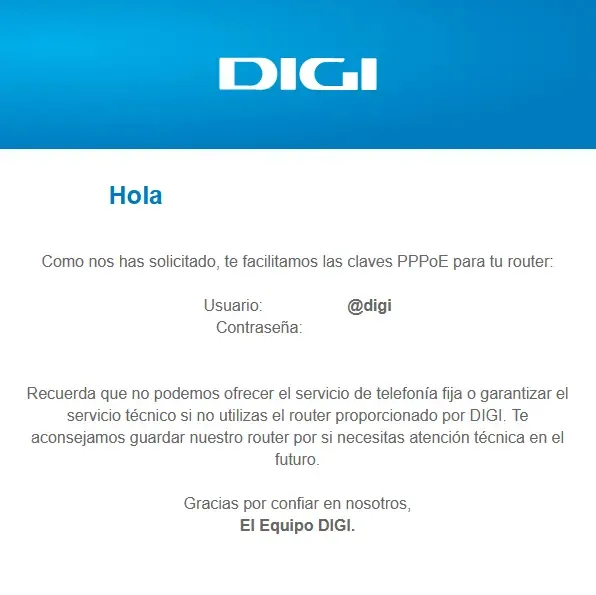
Cómo sustituir el router de la operadora por otro
Una vez tengamos los accesos, comenzamos con el proceso de cambio de router. Hay que tener en cuenta que para las conexiones de fibra de 10Gbps por XGS-PON, DIGI no proporciona los datos de acceso por PPPoE, por lo que en estos casos tendríamos que usar los dos routers, tanto el de la operadora como el nuevo.
Ahora bien, vamos a ver cómo hacer este cambio de manera muy sencilla a través de dos métodos claramente diferenciados.
A través de DHCP
Si usamos DHCP es conectar y listo. Podremos gestionar la correcta instalación a través de la Guía de instalación que, en este caso, nos ofrece Qnap.
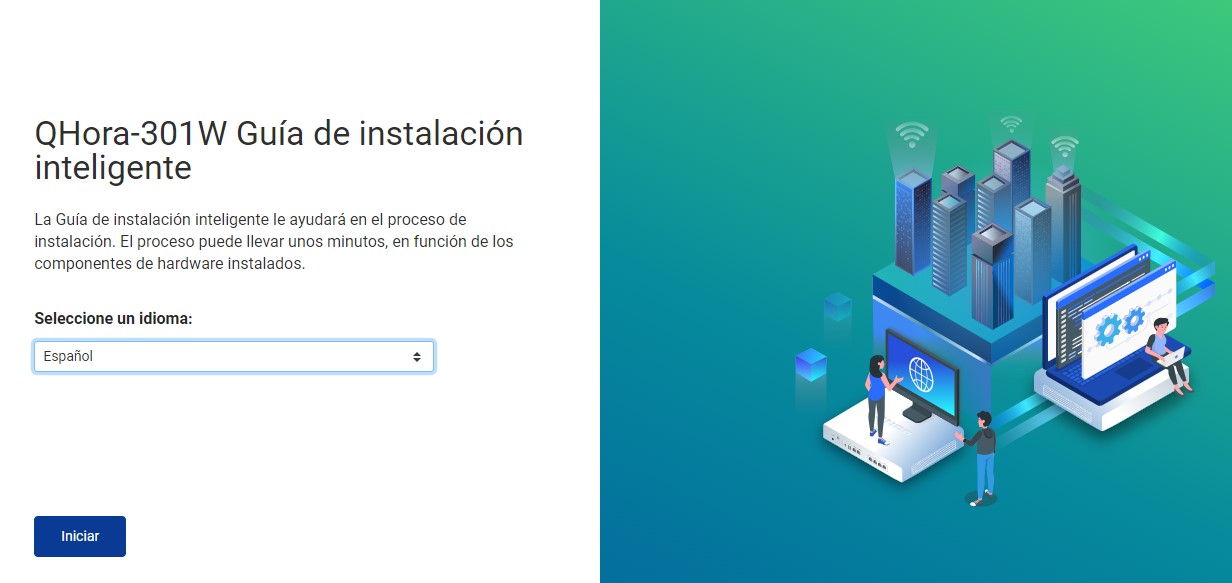
Una vez iniciamos con esta guía, podremos ver la sencillez del proceso, pues es el propio router el que nos asigna una dirección IP para nuestra conexión, además de decirnos el puerto al que estamos conectados y la velocidad que recibimos, entre muchas otras cosas.
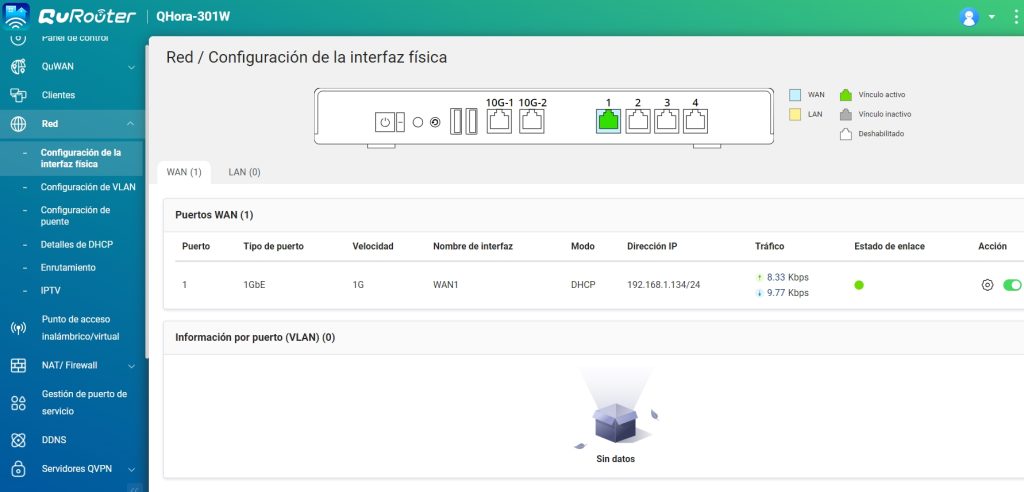
A través de PPPoE
Ahora bien, si queremos sustituir completamente el router que nos envía DIGI, entonces podremos recibir los datos de acceso PPPoe e iniciar el proceso.
Es el mismo, lo primero será iniciar esa guía de instalación, la cual ofrecen la gran mayoría de fabricantes.
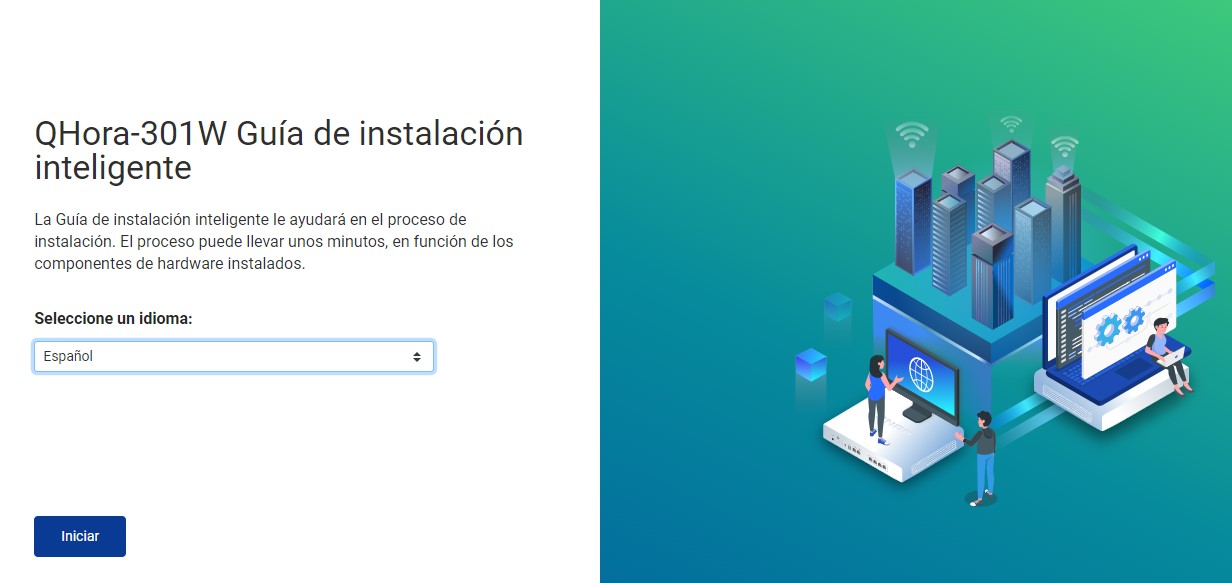
Acto seguido, nos aparecerá una ventana que nos sugerirá comprobar la conexión de red para poder completar la configuración, debemos hacer clic en «Aplicar» y esperar a que la configuración IP se actualice.
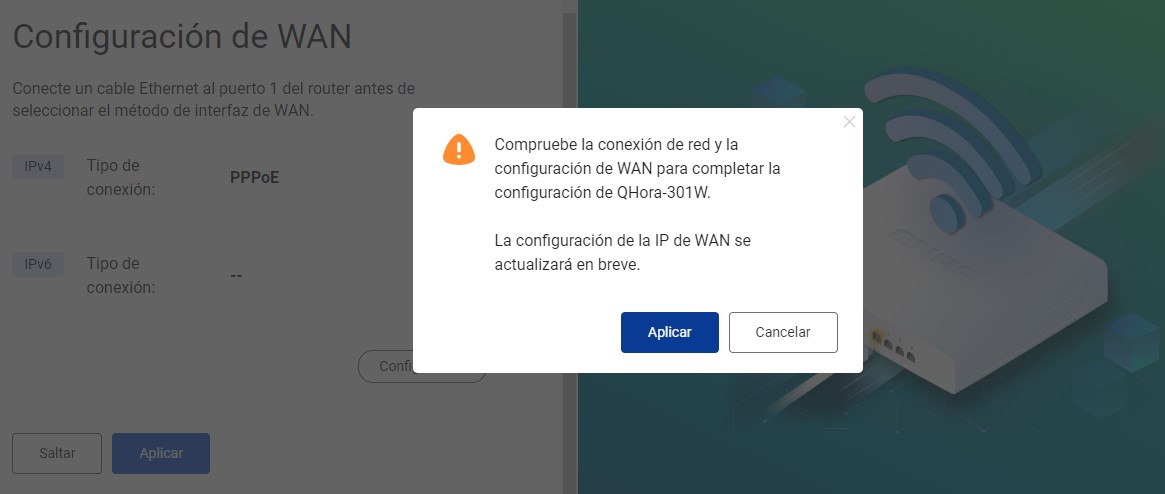
Una vez hayamos cunplido este breve paso, tendremoa acceso al panel de control de nuestro nuevo router, como se muestra en pantalla.
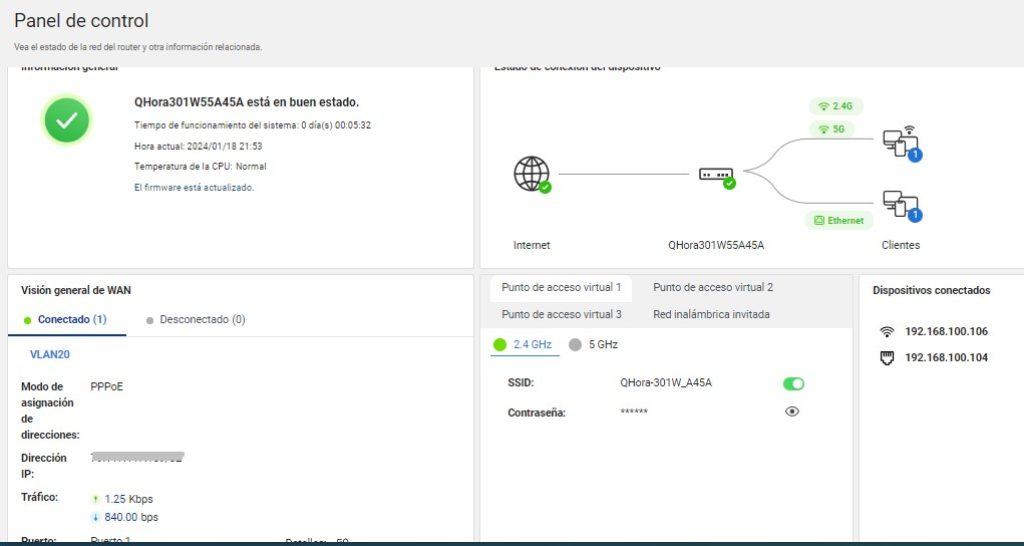
Pero ojo, porque como ocurre con DIGI, nos pide que configuremos una VLAN, en este caso la 20, para poder usar la conexión. En este router es muy sencillo, simplemente tendremos que seleccionar el número de VLAN y el puerto que estemos usando como conexión a Internet.
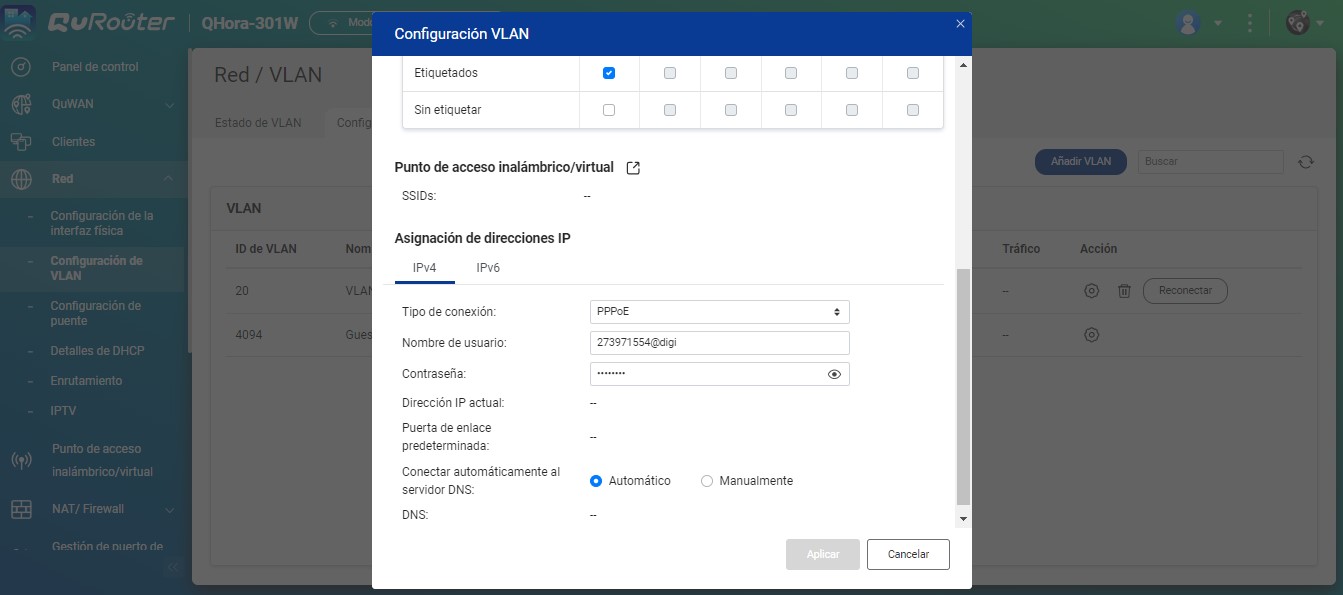
Después de haber ajustado estos parámetros, ya está todo listo, ya tendremos, dentro de «Configuración de VLAN» todo listo y, como en el caso anterior, se nos dirá también a qué puerto del router estamos conectados.
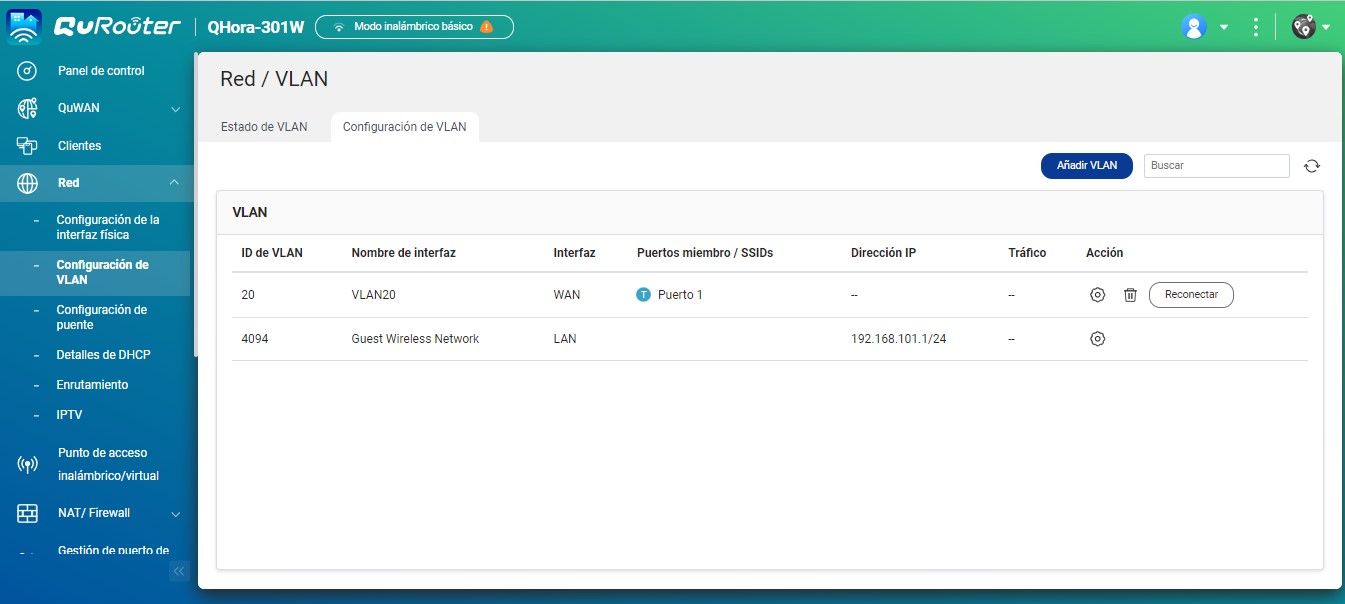
Ventajas de una tarifa de fibra de 10Gbps y un router WiFi 6
Si has dado el salto o estás considerando sumergirte en el mundo de la fibra óptica simétrica a 10 Gbps con operadores como Digi, debemos ser conscientes de que el hardware, o el router en este caso, tiene un papel importantísimo. Porque, seamos sinceros, ¿de qué sirve disponer de una conexión a Internet ultrarrápida si no cuentas con el equipo adecuado, como un cable o un router, que esté a la altura?
Ya hemos visto cómo las operadoras despliegan una serie de ofertas tentadoras en fibra, móvil y televisión. Y si has decidido subirte al carro de la fibra a 10Gbps, deberías asegurarte de que tu instalación incluye un router que realmente te permita exprimir esa velocidad.
Estamos hablando de un dispositivo con puerto Ethernet de 10 Gbps y, por supuesto, con soporte para la última generación de Wi-Fi: el WiFi 6. Este último es capaz de alcanzar velocidades teóricas máximas de hasta 9,6 Gbps, cifras muy superiores al WiFi 5.
| WIFI 5 | WIFI 6 | |
|---|---|---|
| BANDAS | 5 GHz | 2.4 y 5 GHz |
| ANCHO DE BANDA DEL CANAL | 20, 40, 80, 80+80 y 160 Mhz | 20, 40, 80, 80+80 y 160 Mhz |
| TAMAÑOS DE FTT | 64, 126, 256, 512 | 256, 512, 1024, 2048 |
| MODULACIÓN MÁS ALTA | 256-QAM | 1024-QAM |
| VELOCIDAD DE DATOS | 433 Mbps por stream (80 MHz) Máx. 7000 Mbps | 600 Mbps por stream (80 MHz) Máx. 10000 Mbps |
| OFDMA | No disponible, OFDM en su lugar. | Disponible: menor latencia y menos congestión con varios dispositivos |
| MU-MIMO | Solo para descarga | Simultánea de subida y bajada: mejor velocidad en redes con muchos dispositivos |
| COLORACIÓN BSS | No disponible | Disponible: menos interferencias |
| TARGET WAKE TIME | No disponible | Disponible: mejor ahorro energético |
En el mercado ya hay disponibles routers que cumplen con estas especificaciones de WiFi 6 y Ethernet de 10Gbps, como es el caso que hemos visto en este artículo con el QNAP Qhora-301W.
Conclusiones
Reemplazar el router proporcionado por tu operadora con el QNAP Qhora-301W no solo es una excelente decisión para mejorar la calidad de tu conexión a internet, sino también para obtener un control más completo sobre tu red doméstica o de oficina. Siguiendo estos pasos, podrás asegurar una transición suave y una configuración óptima que saque el máximo provecho de las capacidades avanzadas de tu nuevo router.






